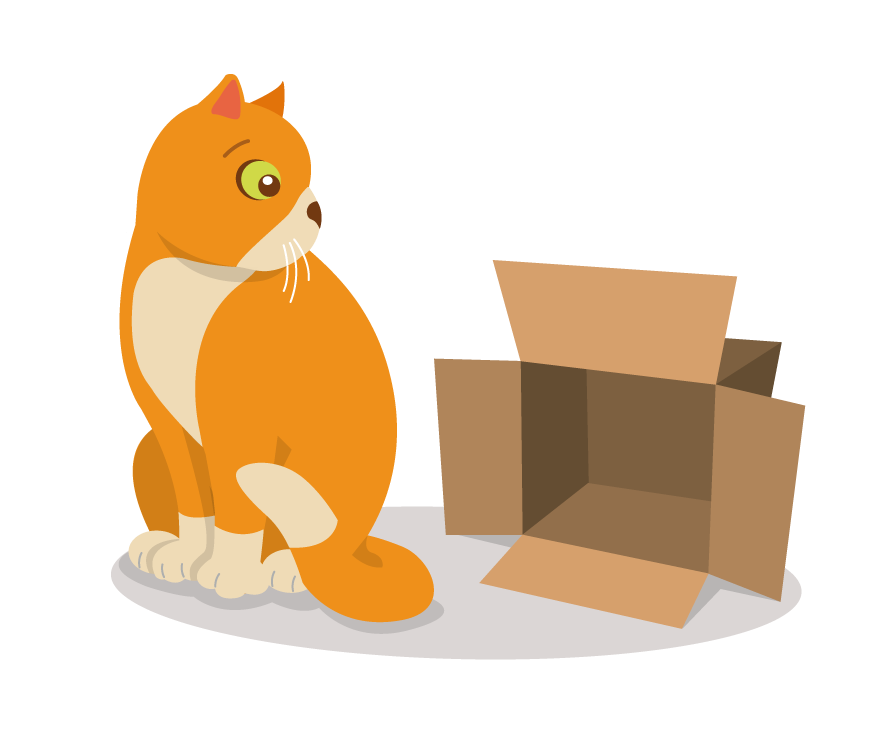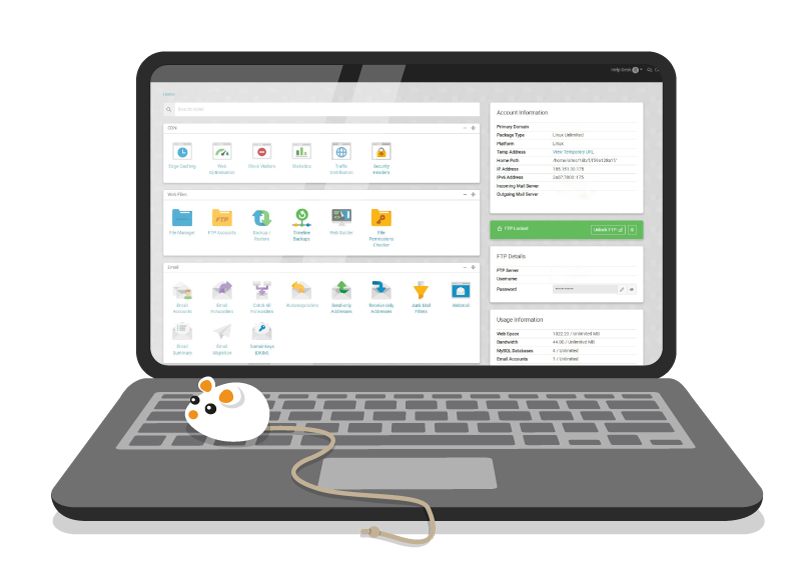Aby tato funkce plnohodnotně fungovala a vy jste mohli nejen přijímat, ale i odesílat e-maily jménem jiné e-mailové adresy prostřednictvím Seznamu, je potřeba udělat 2 kroky:
A. Nastavit import pošty do Seznamu, aby se automaticky stahovala do schránky u Seznamu.
B. Přidat další e-mailovou adresu, abyste mohli přes nastavenou adresu odpovídat prostřednictvím Seznamu.
A. Nastavení importu pošty do Seznamu
1. Přihlaste se do své e-mailovou schránky na Seznamu a klikněte vpravo nahoře na vaši e-mailovou adresu.
2. Poté klikněte na nastavení.
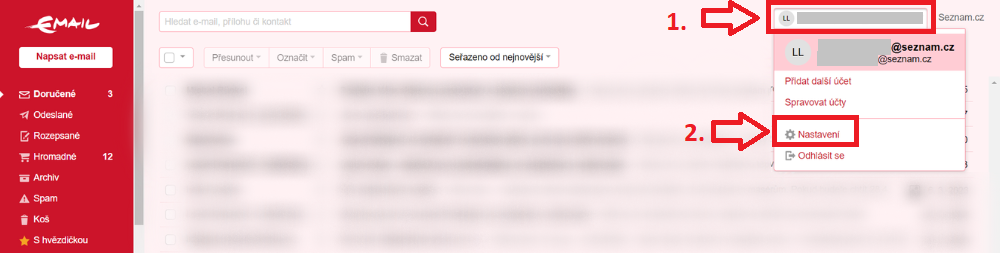
3. Vlevo v menu vyberte možnost Import e-mailů.
4. Klikněte na tlačítko Přidat další účet.

5. Vyberte poskytovatele. Pokud přidáváte doménovou e-mailovou adresu, tak zvolte Jiný.
6. Můžete si vybrat, do jaké složky se budou e-maily ukládat.

7. Přidejte nový účet. Vyplňte následující údaje:
a. Uživatelské jméno je e-mailová adresa, ze které se mají e-maily začít stahovat do Seznamu.
b. Heslo do dané e-mailové schránky.
c. POP server vyplňte ve znění pop3.vase-domena.cz. Na obrázku je pouze příklad. Musíte vyplnit svoji doménu.
d. Port je 995.
e. Doporučujeme kvůli záloze zaškrtnout Zachovat i v původní schránce kopii zprávy.
f. Zaškrtněte Účet je aktivní.
g. Vše potvrďte stisknutím tlačítka Uložit účet.
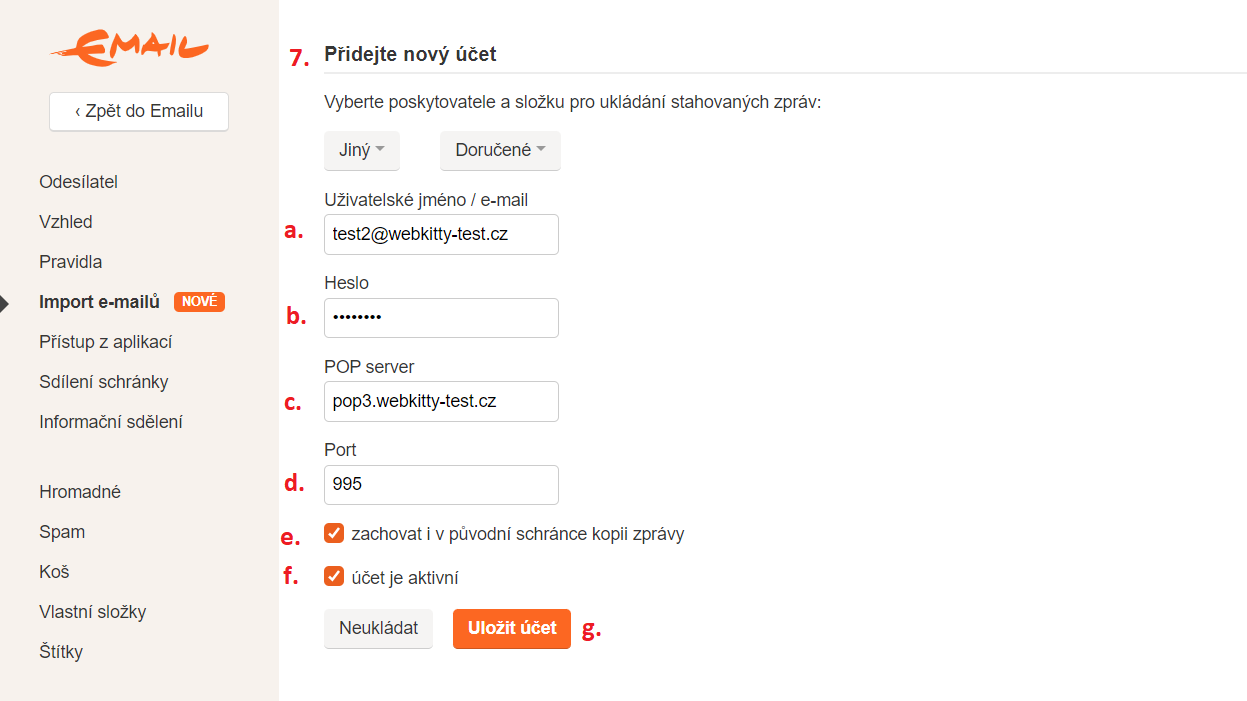
8. Po uložení účtu se dostanete zpět do nastavení, kde už bude vámi zadaná e-mailová schránka označena jako aktivní. Zde ji také můžete odstranit.

Poznámka: Jelikož se jedná o propojení přes POP3, tak se e-maily do Seznamu pouze stahují a k nám na server se změny, které provedete v Seznam schránce neodesílají. Pokud ze Seznamu odešlete e-mail, tak bude uložený pouze ve schránce na Seznamu a k nám do schránky se již nesynchronizuje. Pokud byste chtěli mít e-maily synchronizované, je potřeba použít některého e-mailového klienta, například Outlook.
B. Přidat e-mailovou adresu pro odesílání prostřednictvím Seznamu
9. Poté je potřeba jít v nastavení do záložky Odesílatel.
10. V sekci Adresy, ze kterých můžete odesílat maily, vyplnit danou e-mailovou schránku. Potvrďte tlačítkem Přidat adresu.
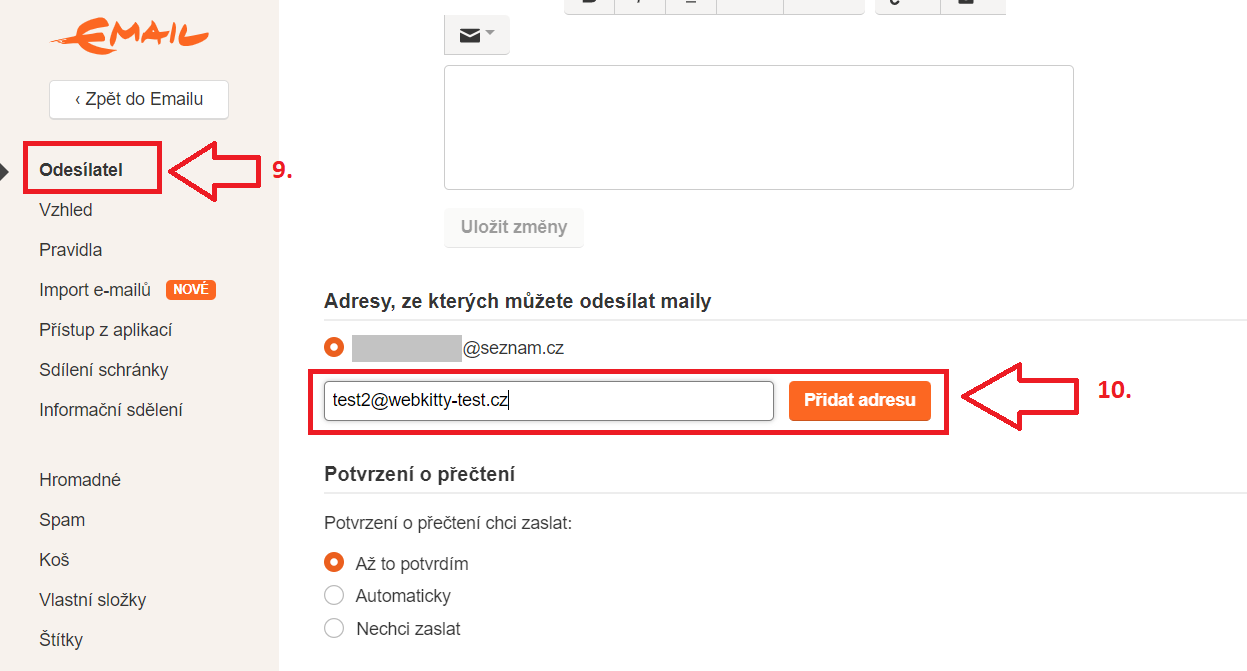
11. V tu chvíli vám do vyplněné e-mailové schránky dorazí ověřovací e-mail, který je potřeba otevřít a kliknout na odkaz v něm. Po potvrzení e-mailu a obnovení stránky už bude vaše e-mailová adresa označena jako ověřená.

POZOR! Pokud chcete mít takto nastavený Seznam, doporučujeme nenastavovat pro danou e-mailovou schránku přeposílání v rámci administrace hostingu.
MX záznamy nesmí být odsměrovány pryč ze serverů Webkitty. V případě, že jsou, pak je potřeba zadat přihlašovací údaje cílového poskytovatele pošty, na kterého jsou MX záznamy odsměrovány.